Ostatnia aktualizacja 7 marca 2021 r. przez Bestusefultips
Zmień domyślny rozmiar czcionki w komputerze lub laptopie z systemem Windows 7. Możesz zmienić rozmiar domyślnego tekstu, dostosować rozdzielczość & Wyczyść tekst, zmienić ustawienia wyświetlania i ustawić niestandardowy rozmiar tekstu na urządzeniu z systemem Windows 7 lub Windows 10. Możesz zmienić rozmiar tekstu i innych tekstów na ekranie, wybierając mniejszy lub średni lub większy rozmiar czcionki. Ponadto zwiększ lub Zmniejsz rozmiar czcionki na pulpicie systemu Windows 7, aby zmienić skalę ustawień DPI z rozwijanego pola procent skali DPI. Łatwo jest ustawić lub zmienić rozmiar czcionki systemu Windows 7.
Czytaj także:
- jak włączyć WiFi w systemie Windows 7
- jak przenieść aplikacje systemu Windows 10 na inny dysk
- jak usunąć kosz na pulpicie systemu Windows 7
jak zmienić rozmiar czcionki systemu Windows 7 i rozmiar wyświetlacza
Sprawdź poniżej podane dwie metody zmiany domyślnego rozmiaru czcionki w komputerze z systemem Windows 7 lub laptopie.
Jak ustawić zmianę rozmiaru czcionki w komputerze stacjonarnym lub laptopie z systemem Windows 7
Krok 1: Dotknij przycisku „Start” na komputerze z systemem Windows 7/laptopie.
Krok 2: Dotknij „Panel sterowania”.
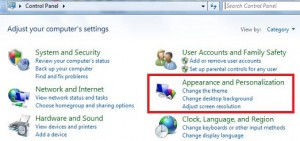
Krok 3: Dotknij „wyglądu i personalizacji”.
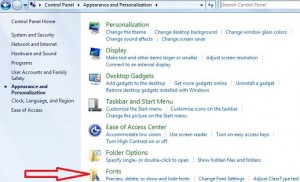
Krok 4: Dotknij „czcionki”.
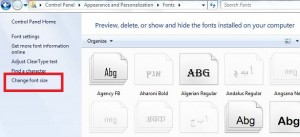
Krok 5: dotknij „Zmień rozmiar czcionki” na lewym pasku bocznym.
Krok 6: Wybierz spośród mniejszych / średnich / większych, aby zmienić rozmiar czcionki w komputerze/laptopie z systemem Windows 7.
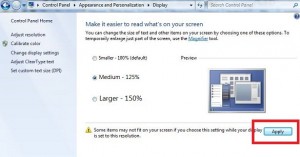
Krok 7: Naciśnij przycisk” Zastosuj”.
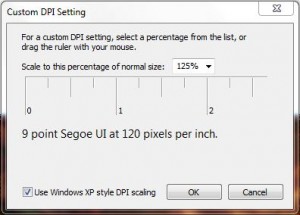
możesz także zmienić lub ustawić niestandardowy rozmiar tekstu (DPI), aby wybrać procent z rozwijanej listy, zmienia on rozmiar i ikonę tekstu całego komputera z systemem Windows 7.
jak zwiększyć lub zmniejszyć rozmiar czcionki na komputerze/laptopie z systemem Windows 7
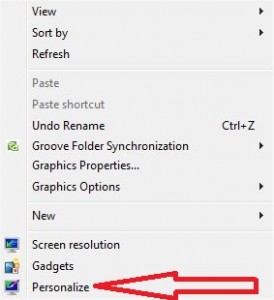
Krok 1: Kliknij prawym przyciskiem myszy na pulpicie & dotknij „personalizuj”.
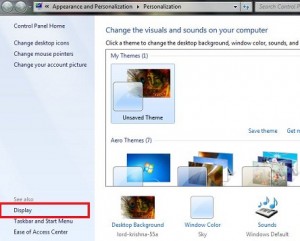
Krok 2: Dotknij „wyświetl”.
Krok 3: Ustaw rozmiar czcionki, wybierając mniejszy / średni / większy.
jak zmienić styl czcionki i rozmiar tekstu w systemie Windows 10
domyślnie Ustaw styl i rozmiar czcionki w systemie Windows 10 za pomocą poniższych ustawień.
Ustawienia systemu Windows > Personalizacja > czcionki > Wybierz styl czcionki z listy
Zmień również rozmiar czcionki w systemie Windows 10, korzystając z powyższych ustawień.